
Apple Pay для бізнесу
Розраховуйтеся одним дотиком швидко та безпечно
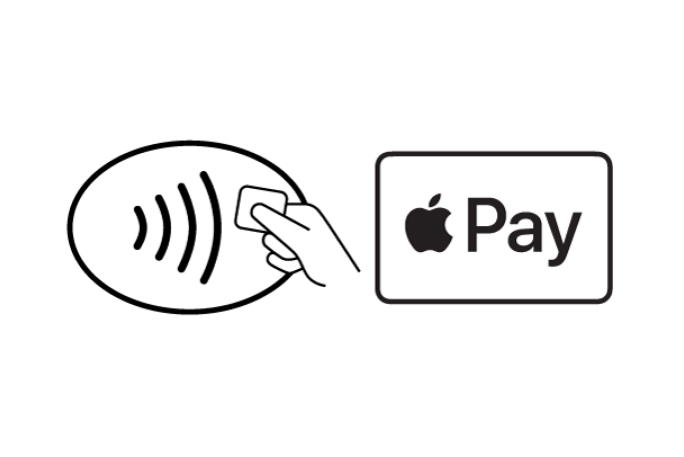
Платіть одним дотиком
Платіть з Apple Pay за кілька секунд навіть без інтернету! У магазинах, кафе, кіно, в метро, на парковках, у готелях - користуйтеся Apple Pay усюди, де бачите один із цих значків
Додайте картки на всі свої пристрої
Додайте свої картки Райффайзен Банку до Apple Pay на будь-якому з пристроїв - iPhone, iPad, Apple Watch або Mac. На кожен девайс можна додати по 8-12 карток залежно від моделі.
- На iPhone та годинник Apple Watch
- На планшет iPad
- На MacBook або комп’ютер Mac
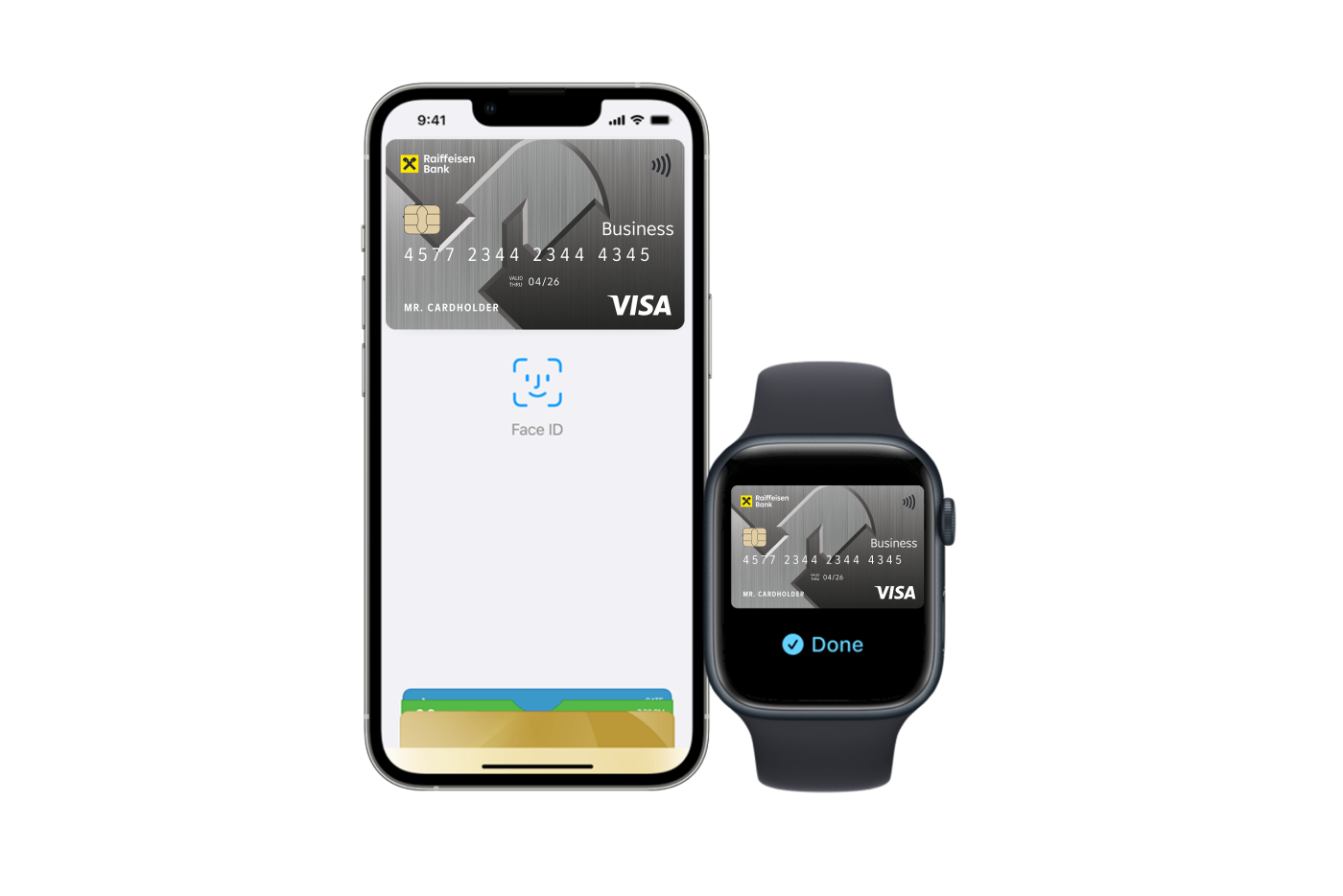
З iPhone можна оплачувати покупки в магазинах, в мобільних додатках та на веб-сайтах у браузері Safari, а також за проїзд у громадському транспорті. Для цього додайте картку у Wallet:
- Відкрийте додаток Wallet та натисніть.
- Відскануйте картку, слідуючи підказкам. Або введіть необхідні дані вручну.
- Перевірте введені дані та введіть CVV-код, зазначений на звороті картки.
- Введіть код із СМС, яке надійде на ваш номер телефону.
З Apple Watch можна оплачувати покупки, а також за проїзд у громадському транспорті. Для цього додайте картку у Wallet:
- У додатку Apple Watch на iPhone перейдіть на вкладку “Мої годинники”
- Виберіть “Wallet та Apple Pay” та натисніть “Додати картку”
- Введіть дані картки та підтвердьте їх, слідуючи підказкам
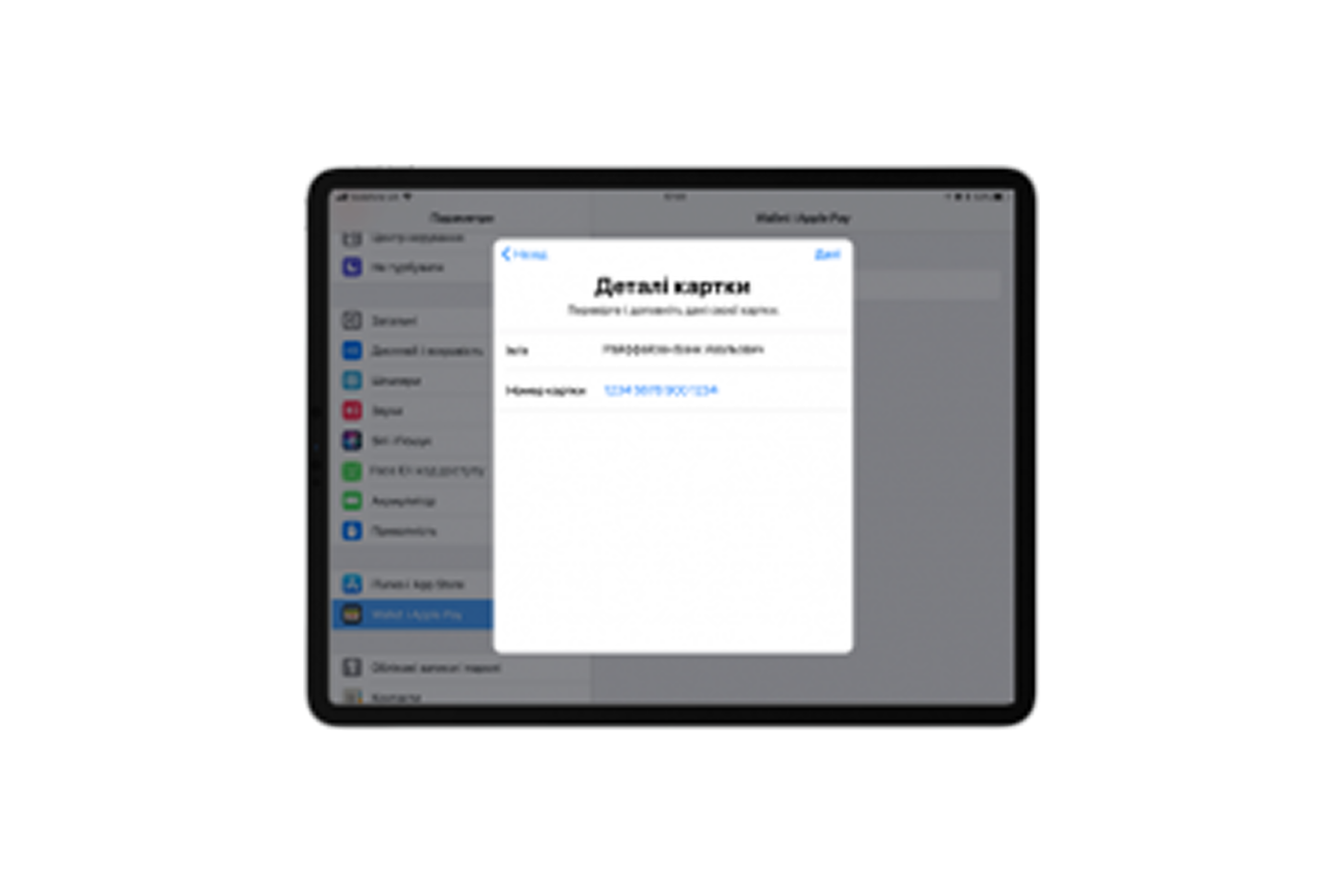
З iPad можна оплачувати покупки в мобільних додатках та на веб-сайтах у браузері Safari. Для цього додайте картку:
- Відкрийте Налаштування та виберіть “Wallet та Apple Pay”
- Натисніть “Додати картку”
- Введіть дані картки та підтвердьте їх, слідуючи підказкам
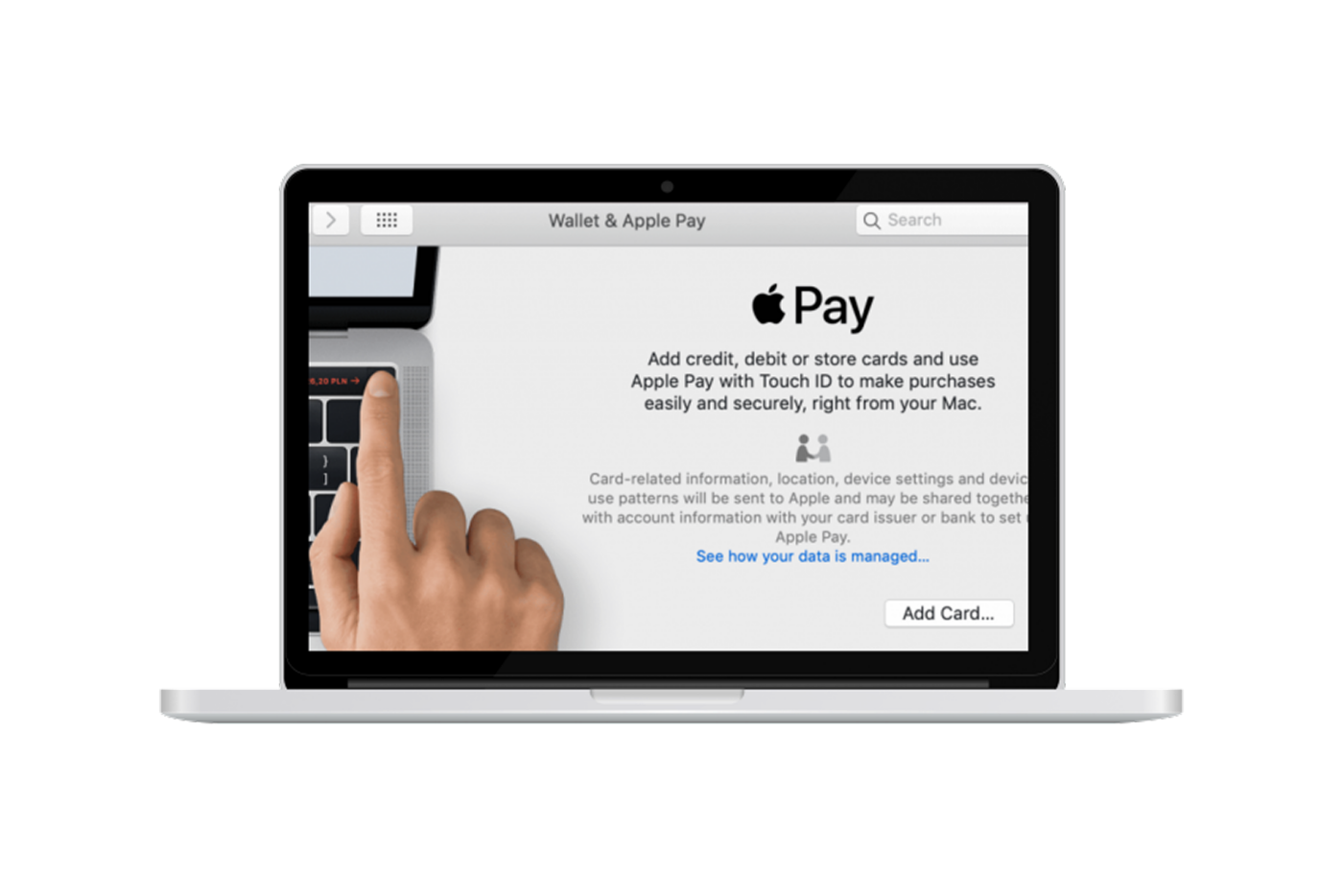
З MacBook або комп’ютера Mac ви можете платити на веб-сайтах у браузері Safari.
Якщо на вашому комп’ютері немає Touch ID, можна оплачувати покупки з iPhone або Apple Watch. Для цього на iPhone перейдіть у меню Налаштування, виберіть “Wallet та Apple pay” та ввімкніть параметр “Можливість оплати на Mac”.
На моделях із Touch ID можна платити безпосередньо з комп’ютера. Для цього додайте картку на ваш Mac:
- Відкрийте “Системні налаштування” та виберіть “Wallet та Apple Pay”
- Натисніть “Додати картку”
- Введіть дані картки та підтвердьте їх, слідуючи підказкам
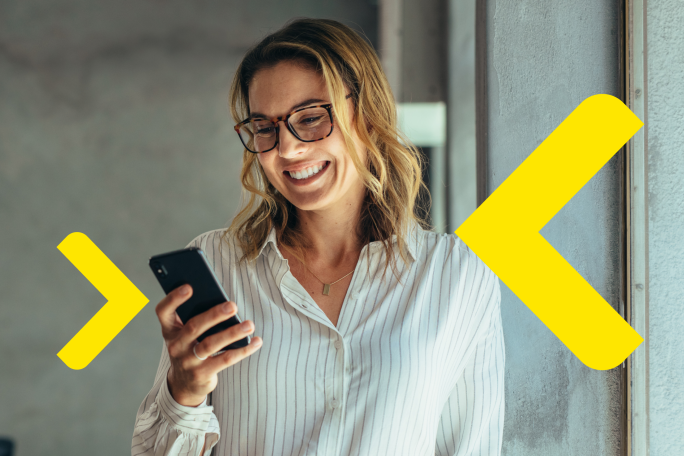
Замовте картку Ще не маєте картки Райффайзен Банку? Замовте її зараз та платіть з Apple Pay
Відкрийте рахунок для бізнесу та отримайте пакет послуг та зручний комплекс банківських сервісів
Корисна інформація
1. Виконайте вхід на сторінці icloud.com/find або запустіть програму "Знайти iPhone", щоб призупинити або повністю заборонити оплату покупок через Apple Pay.
2. Виберіть пристрій, на якому Ви хочете призупинити або заборонити покупки через Apple Pay.
3. Увімкніть режим втрати.
4. Зателефонуйте до інформаційного центру Райффайзен Банку та попросіть призупинити чи видалити Ваші цифрові картки з пристрою.
Після видалення цифрової картки з пристрою Ви можете продовжувати користуватися своєю фізичною карткою.
Використання Apple Pay є більш безпечним, ніж користування пластиковою карткою, оскільки номер картки та особисті дані не повідомляються торгівельним організаціям, і дійсні номера карток не зберігаються ні на пристрої, ні на серверах Apple. для виконання будь-якої транзакції вимагається підтвердження особистості за допомогою Face ID, Touch ID чи пароля.
Ні, комісія відсутня.
Ви можете додати до Apple Pay картки платіжних систем Visa та Mastercard Райффайзен Банку.
Повний перелік пристроїв, з якими сумісна Apple Pay, можна подивитись тут.